
Zuletzt aktualisiert am
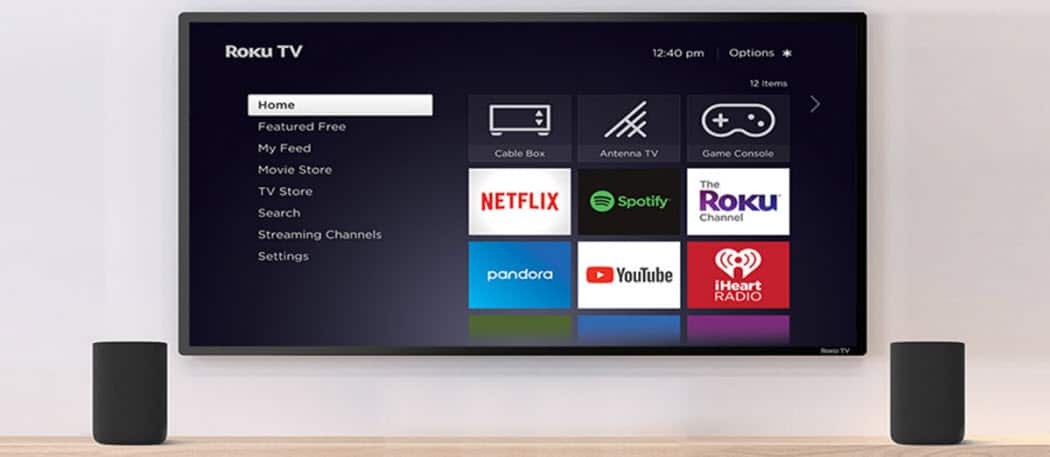
Wenn Sie ein Roku-Besitzer sind, möchten Sie vielleicht YouTube blockieren (besonders wenn Sie kleine Kinder in der Familie haben). Diese Anleitung zeigt Ihnen wie.
Sie möchten möglicherweise nicht, dass Ihre Kinder oder andere Benutzer auf YouTube zugreifen, wenn Sie ein Roku-Besitzer sind. Es gibt eine Menge Inhalte auf YouTube – nicht alles davon ist sicher für Ihre Kinder, um es auf einem großen Bildschirm anzusehen.
Roku enthält keine einfache Möglichkeit, YouTube oder andere Kanäle zu blockieren. Es hat keine Kindersicherungsfunktionen wie zum Beispiel Apple TV.
Wenn Sie jedoch kreativ sind, können Sie YouTube auf einem Roku über das Kontoeinstellungsmenü von Roku blockieren. Der Vorgang dauert einige Schritte und erfordert Aktionen auf dem Roku-Gerät und Ihrem Konto von einem Webbrowser aus.
So deinstallieren Sie YouTube von Roku
Wenn Sie YouTube bereits auf Ihrem Roku installiert haben, müssen Sie es zuerst löschen.
So löschen Sie YouTube von Ihrem Roku-Gerät:
- Drücken Sie die Heim auf Ihrer Roku-Fernbedienung und markieren Sie die Youtube Kanal.
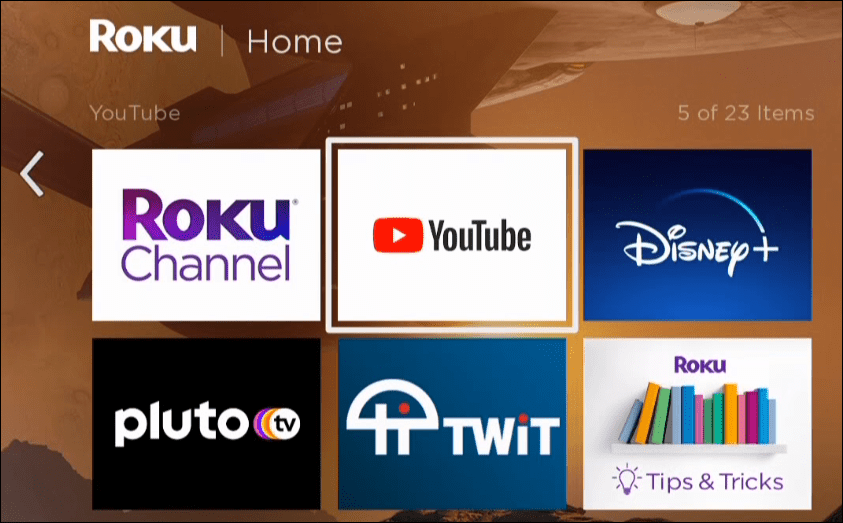
- Drücken Sie die SternTaste auf der Fernbedienung und wählen Sie aus Kanal entfernen aus dem erscheinenden Menü.
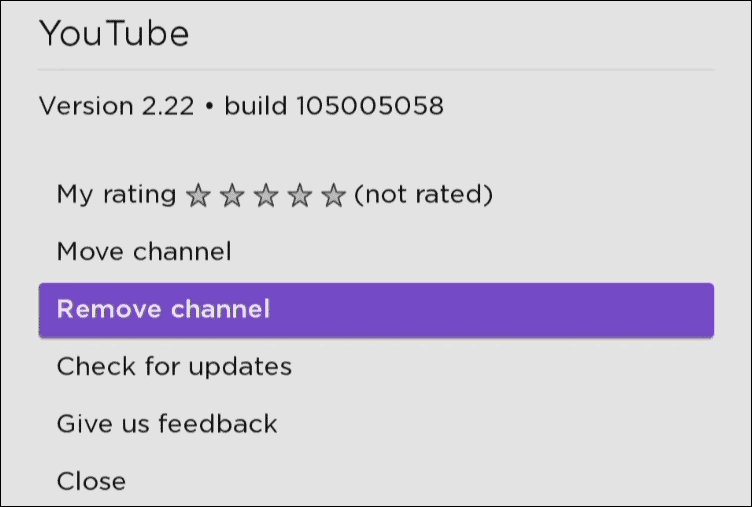
- Auswählen Entfernen auf der Bestätigungsnachricht.
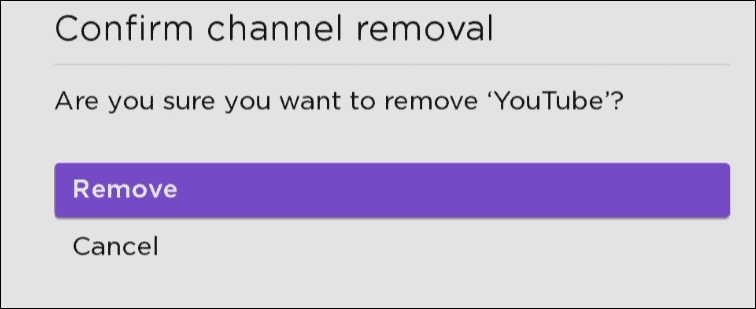
Fügen Sie eine Roku Store-PIN hinzu
Jetzt, da YouTube aus dem Roku entfernt wurde, müssen Sie auf Ihr Roku-Konto zugreifen Fügen Sie eine Channel Store-PIN hinzu von einem Webbrowser.
Die Store-PIN ist ein Teil der Roku-Kindersicherung. Sie können es verwenden, um die Installation von Kanälen (wie YouTube) zu verhindern und Premium-Kanäle und andere Käufe zu blockieren.
So fügen Sie dem Roku Channel Store eine PIN hinzu:
- Öffnen Sie einen Browser, navigieren Sie zu Ihrem Roku-Kontoseite, und melden Sie sich an, falls Sie es noch nicht sind.
- Unter dem PIN-Präferenz Abschnitt, klicken Sie auf die Aktualisieren Taste.
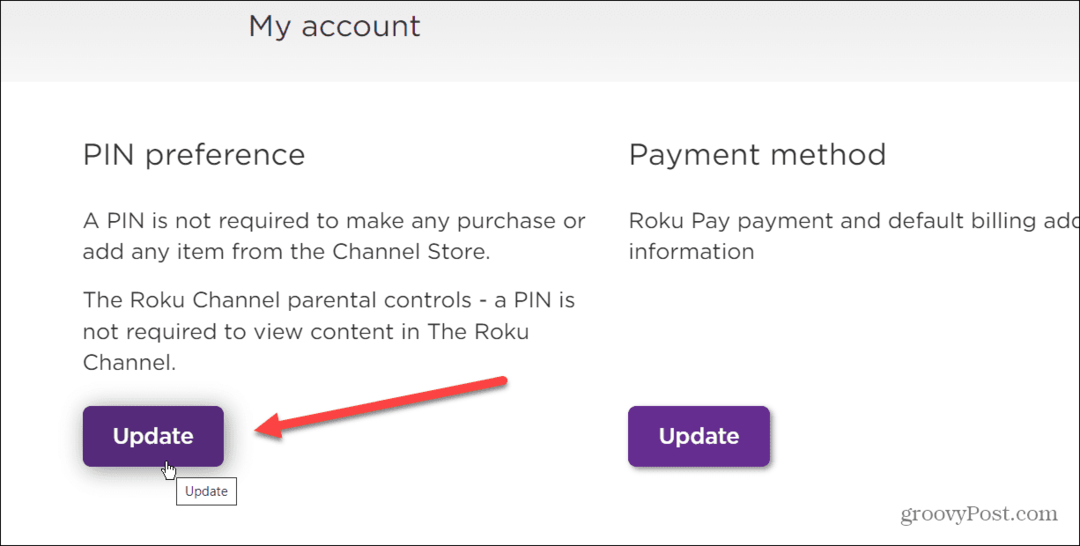
- Wählen Sie als Nächstes aus Fordern Sie eine PIN an, um Einkäufe zu tätigen und Kanäle hinzuzufügen und klicken Sie auf die PIN erstellen Taste.
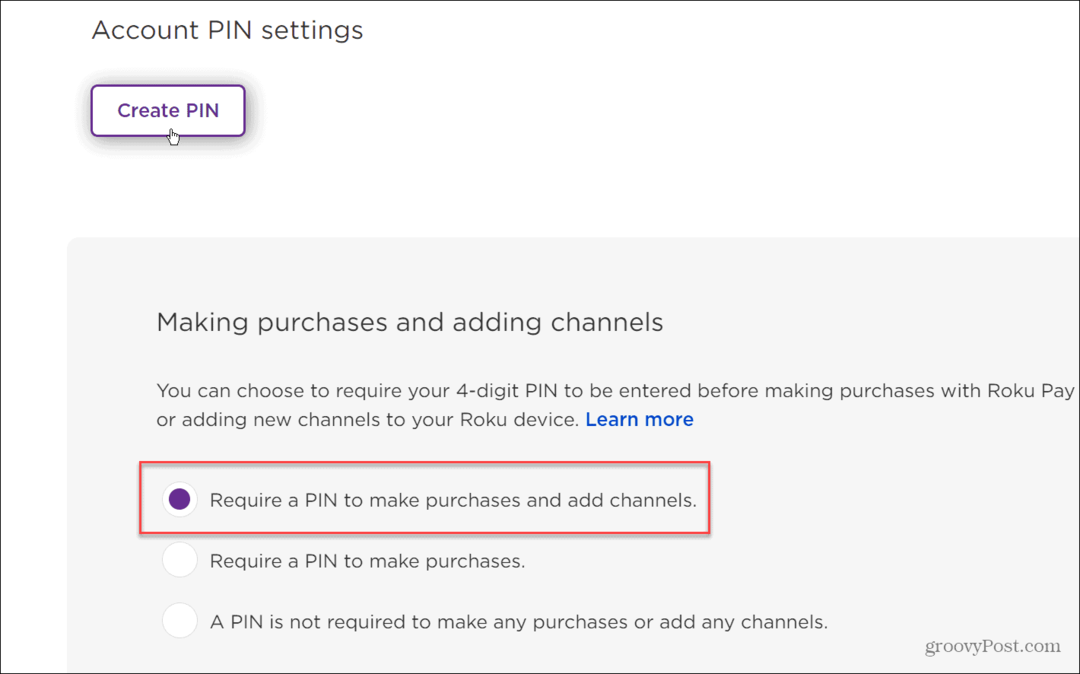
- Geben Sie eine vierstellige PIN ein, die nur Sie kennen.
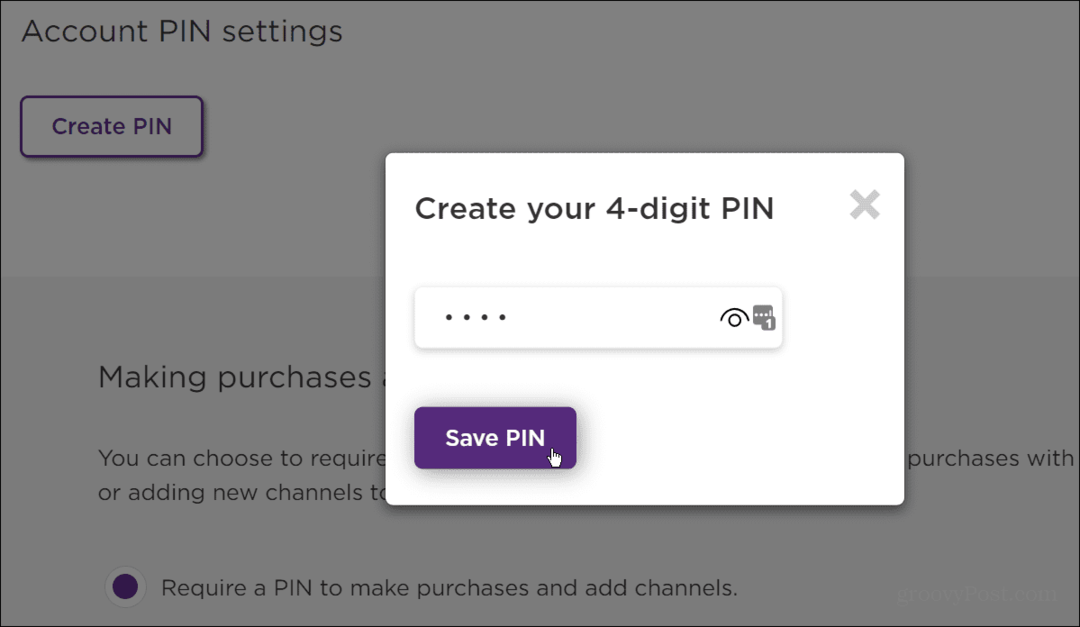
- Stellen Sie sicher, dass Sie auf der Seite nach unten scrollen und auf klicken Einstellungen speichern Taste.
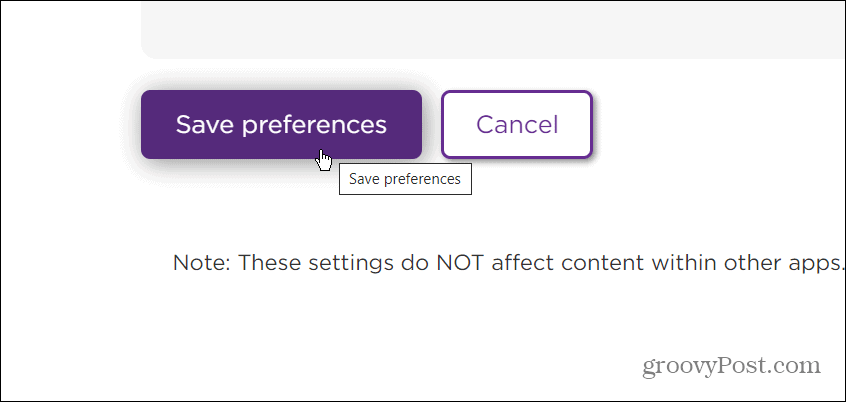
- Starten Sie Ihr Roku-Gerät neu, indem Sie auf gehen Einstellungen > System > Systemneustart > Neustart.
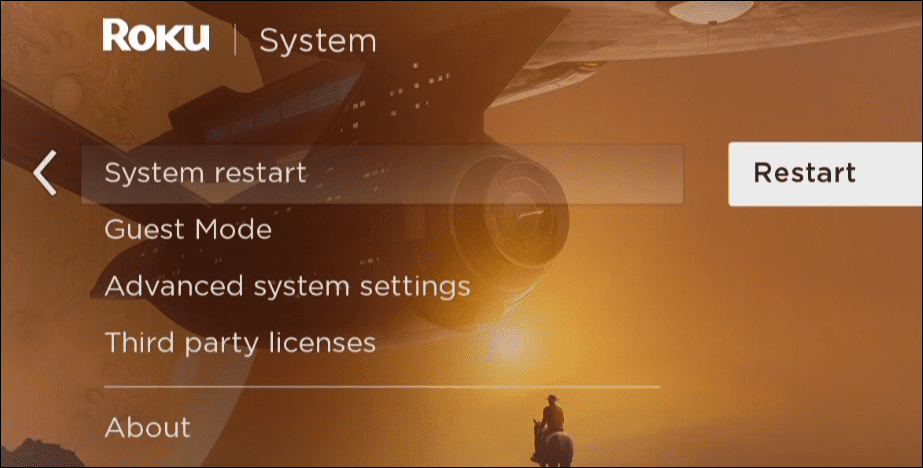
- Wenn jetzt jemand versucht, YouTube zu installieren, kann er es im Channel Store finden.
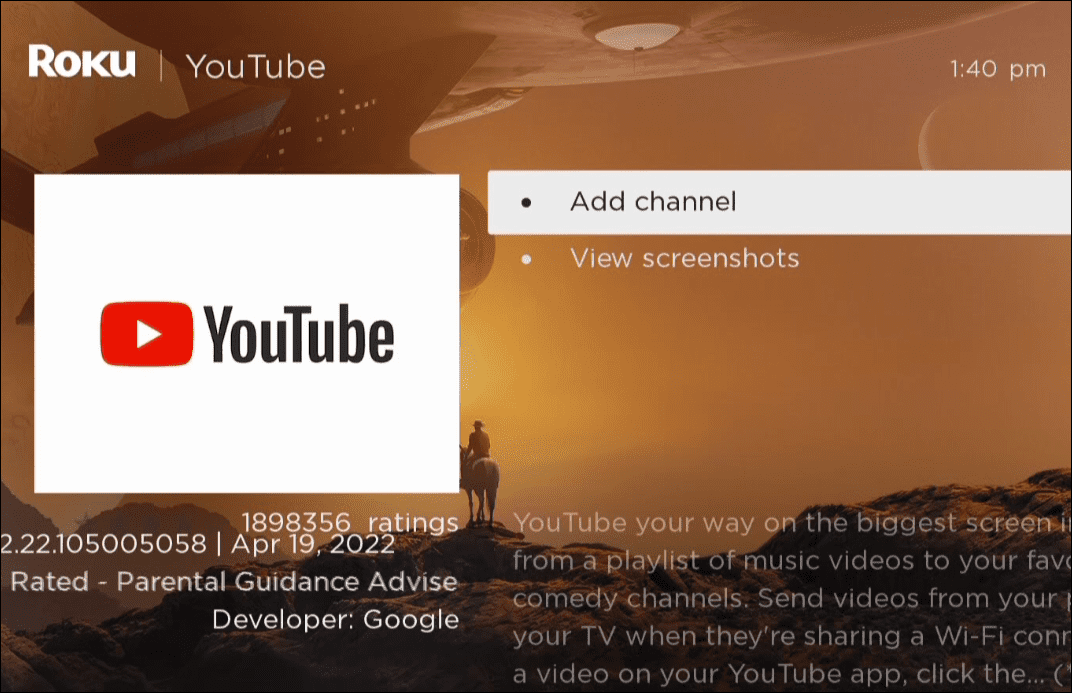
- Es erfordert jedoch, dass Sie die von Ihnen erstellte PIN eingeben, um es zu installieren, wodurch YouTube (und jeder andere Kanal) effektiv daran gehindert wird, auf Roku installiert zu werden.
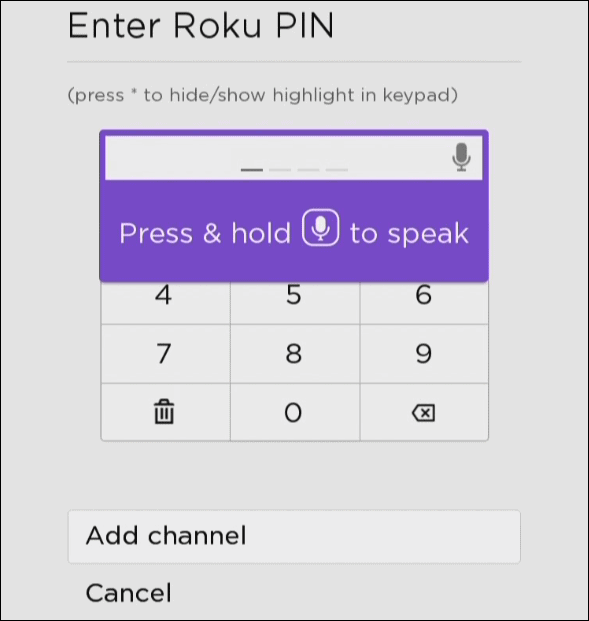
Verwenden der Kindersicherung für den Roku-Kanal
Es ist auch erwähnenswert, dass Sie die Art der Inhalte steuern können, die jemand auf dem Roku-Kanal sieht. Es verwendet MPAA- und TV-Bewertungen, um die Wiedergabe bestimmter Inhalte einzuschränken.
Sie können beispielsweise Ihre Inhaltseinstellungen für den Roku-Kanal festlegen und klicken Einstellungen speichern damit die Änderungen wirksam werden.
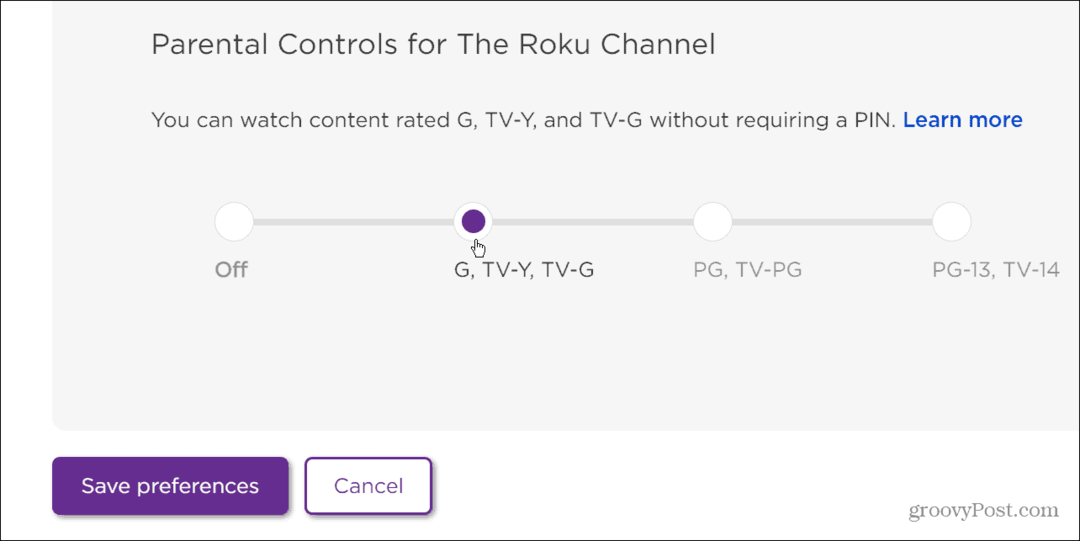
Diese Bewertung ändert Ihre Einstellungen für Der Roku-Kanal nur und nicht für andere Kanäle, die Sie installiert haben. Für andere Premium-Dienste müssen Sie die jeweiligen Kindersicherungen befolgen.
Denken Sie zum Beispiel daran Aktualisieren Sie Ihre Kindersicherung auf Disney+ und Richten Sie die Kindersicherung auf Paramount+ ein.
Blockieren Sie YouTube und andere Kanäle auf Roku
Möchten Sie YouTube auf Roku blockieren? Obwohl es nicht einfach ist, bieten die obigen Schritte eine Problemumgehung, mit der die Arbeit erledigt werden kann.
Denken Sie daran, YouTube zu löschen, bevor Sie eine PIN hinzufügen. Wenn es bereits auf Ihrem Roku installiert ist, ist der Kanal immer noch ohne PIN zugänglich. Wenn Sie es zuerst löschen und dann die obigen Schritte ausführen, wird YouTube auf Ihrem Roku-Gerät blockiert.
Diese Methode ist auch eine hervorragende Möglichkeit, andere Kanäle zu blockieren, die Sie nicht auf Ihrem Roku anzeigen möchten.
Wenn Sie neu bei Roku sind, schauen Sie vorbei So ändern Sie die Lautstärke auf Roku und lernen wie man Twitch sieht Auf dem großen Bildschirm. Das könnte Sie auch interessieren Verbinden eines Roku mit Wi-Fi ohne Fernbedienung.
So finden Sie Ihren Windows 11-Produktschlüssel
Wenn Sie Ihren Windows 11-Produktschlüssel übertragen müssen oder ihn nur für eine Neuinstallation des Betriebssystems benötigen,...
So löschen Sie den Google Chrome-Cache, Cookies und den Browserverlauf
Chrome leistet hervorragende Arbeit beim Speichern Ihres Browserverlaufs, Cache und Cookies, um die Leistung Ihres Browsers online zu optimieren. Ihre Anleitung...
Preisanpassung im Geschäft: So erhalten Sie Online-Preise beim Einkaufen im Geschäft
Der Kauf im Geschäft bedeutet nicht, dass Sie höhere Preise zahlen müssen. Dank Preisgarantien erhalten Sie Online-Rabatte beim Einkaufen in...
So verschenken Sie ein Disney Plus-Abonnement mit einer digitalen Geschenkkarte
Wenn du Disney Plus genossen hast und es mit anderen teilen möchtest, erfährst du hier, wie du ein Disney+ Geschenkabonnement für...
